使用Disk2vhd將本機作業系統轉換為VHD hyper-v虛擬機

Disk2vhd v2.02
https://learn.microsoft.com/en-us/sysinternals/downloads/disk2vhd
Disk2vhd 是一款實用程序,用於建立實體磁碟的 VHD(虛擬硬碟 - Microsoft 的虛擬機磁碟格式)版本,供 Microsoft Virtual PC 或 Microsoft Hyper-V 虛擬機 (VM) 使用。 Disk2vhd 與其他實體轉虛擬工具的區別在於,您可以在線上系統上執行 Disk2vhd。 Disk2vhd 使用 Windows XP 中引入的 Windows 磁碟區快照功能,為您想要包含在轉換中的磁碟區建立一致的時間點快照。您甚至可以讓 Disk2vhd 在本機磁碟區上建立 VHD,即使是正在轉換的磁碟區(不過,當 VHD 位於與正在轉換的磁碟不同的磁碟上時,效能會更好)。
當您執行 P2V 轉換,或在 Windows Server 上遇到以下情況時,可以使用這組指令來修復啟動問題:
-
EFI 分割區丟失或未格式化: 虛擬機顯示「No bootable device found」,但 Windows 系統檔案本身沒有損壞。
-
啟動管理器損壞: EFI 分割區中的啟動配置數據 (BCD) 損壞或遺失。
-
VM 世代轉換: 在 Hyper-V 中,從第一代 VM 轉換到第二代 VM 後,需要重建 EFI 啟動配置。
1 | diskpart |
1 | sel disk 0 |
1 | list vol |
1 | sel vol 4(RAW 卷的編號,這裡用4舉例) |
1 | format fs=fat32 quick |
1 | assign letter=B |
1 | exit |
1 | bcdboot C:\Windows /s B: /f UEFI |
注意事項
-
執行環境: 這組指令必須在 Windows 安裝環境(例如從 Windows 安裝光碟或 USB 啟動,然後進入命令提示字元),或者在 Windows Recovery Environment (WinRE) 中執行。
-
磁碟區編號: 在
1list vol之後,一定要仔細確認您選擇的編號是 EFI 系統分割區,它的大小通常是 99MB 到 200MB 之間。選錯磁碟區並格式化可能會導致資料遺失。
-
磁碟機代號: 確保您的 Windows 系統磁碟機是
1C:。在 WinRE 環境下,磁碟機代號可能會改變,您可能需要先使用
1list vol確認
1C:\Windows所在的磁碟區代號。
參考:
- https://www.reddit.com/r/sysadmin/comments/r1l937/disk2vhd_has_been_updated_how_to_p2v_uefi_enabled/?tl=zh-hant
- https://www.starwindsoftware.com/v2v-help/ConvertVolumetoVHDVHDX.html

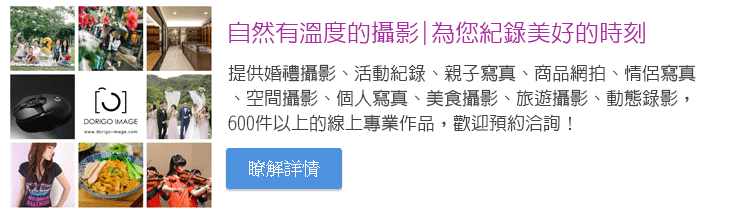


發表評論
想要留言嗎?歡迎歡迎!